6. Projektfájlok használata
6.1. A QGIS projektfájlok bemutatása
A QGIS munkamenet állapotát projektnek nevezzük. A QGIS egyszerre egy projekttel dolgozik. A beállítások lehetnek projektspecifikusak, vagy az új projektek alkalmazásszintű alapértelmezett beállításai (lásd a Beállítások szakaszt). A QGIS el tudja menteni a munkaterület állapotát egy QGIS projektfájlba a  vagy a
vagy a  használatával.
használatával.
Megjegyzés
Ha a projekt módosult, egy * szimbólum jelenik meg a QGIS címsorában és a QGIS alapértelmezés szerint megkérdezi, hogy szeretné-e menteni a változtatásokat. Ezt a viselkedést a  Szükség esetén kérdezzen rá a projekt és az adatforrás módosításainak mentésére beállítás szabályozza a alatt.
Szükség esetén kérdezzen rá a projekt és az adatforrás módosításainak mentésére beállítás szabályozza a alatt.
Betölthet meglévő projekteket a QGIS-be Böngésző panelből vagy a következő menükből:  , vagy .
, vagy .
A program indításakor megjelennek a projektsablonok és a korábbi projektek (legfeljebb tíz), a projekt nevével, nézőképével és a fájlok útvonalával. A guilabel:korábbi projektek listája praktikus a nemrég használt projektek eléréséhez. Egy projekt, vagy projektsablon megnyitásához kattintson duplán az adott elemre. Réteget hozzáadva automatikusan létrejön egy új projekt. A listák ezután eltűnnek, átadva helyet a térképvászonnak.
Ha új munkamenetet szeretne kezdeni, kattintson a  menüpontra. Ha a megnyitott projekt a legutóbbi mentés óta módosítva lett, a rendszer rákérdez a projekt mentésére.
menüpontra. Ha a megnyitott projekt a legutóbbi mentés óta módosítva lett, a rendszer rákérdez a projekt mentésére.
Amikor megnyit egy új projektet, az első mentésig a címsorban Névtelen projekt lesz látható.
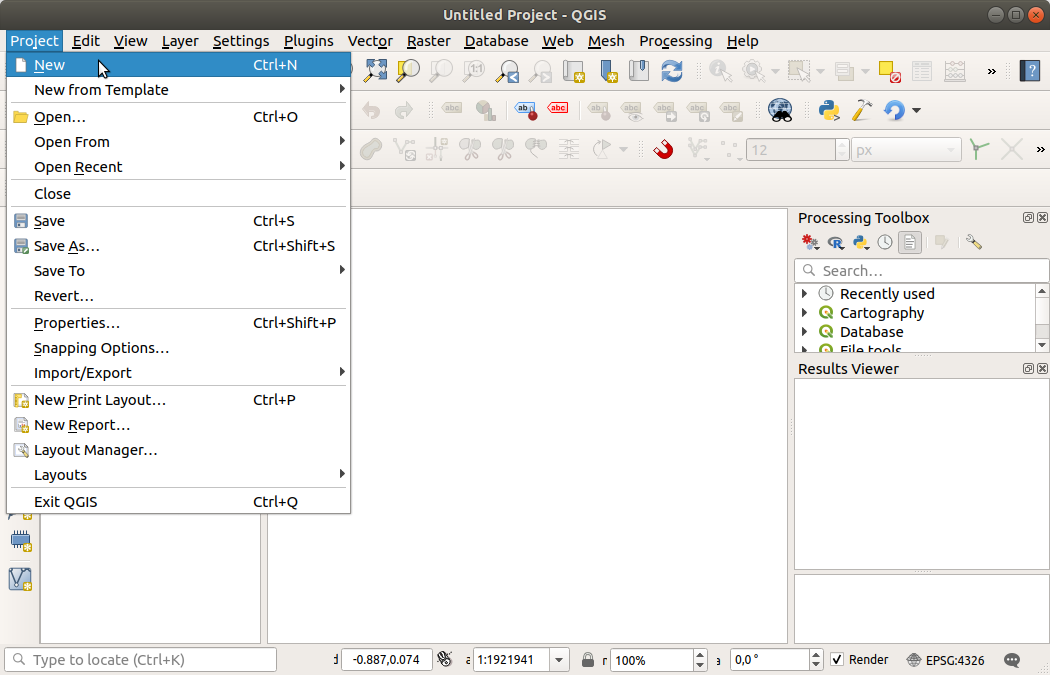
6.1. ábra Új projekt kezdése QGIS-ben
A projektfájlba az alábbi információk lesznek mentve:
Hozzáadott rétegek
Mely rétegeket lehet lekérdezni
Rétegtulajdonságok, beleértve a jelrendszert és a stílusokat
A térképnézet vetülete
Utoljára megtekintett térképnézet
Nyomtatási elrendezések
Nyomtatás elrendezés elemek a beállításaikkal
Nyomtatási elrendezés atlaszok beállításai
Digitalizálási beállítások
Tábla kapcsolatok
Projekt makrók
Projektszintű alapértelmezett stílusok
Modul beállítások
QGIS Szerver beállítások a Projekt tulajdonságok fül OWS beállításaiban
DB-kezelőben tárolt lekérdezések
A projektfájl XML formátumban lesz elmentve (lásd QGS/QGZ - The QGIS Project File Format). Ez azt is jelenti, hogy van lehetősége a fájlt a QGIS-en kívül szerkeszteni, amennyiben tudja mit csinál. A projekt fájlformátuma kiadásról kiadásra frissül. Előfordulhat, hogy a régebbi QGIS-verziókból származó projektfájlok már nem működnek megfelelően.
Megjegyzés
Alapértelmezés szerint a QGIS figyelmezteti Önt a verzió eltérésekre. Ez a viselkedés a Általános lapján szabályozható ( Figyelmeztetés a QGIS régebbi verziójával mentett projektfájl megnyitásakor).
Figyelmeztetés a QGIS régebbi verziójával mentett projektfájl megnyitásakor).
Amikor QGIS-ben elment egy .qgs projektfájlt, ugyanabban a könyvtárban létrejön a fájl biztonsági másolata .qgs~ kiterjesztéssel.
A QGIS projektek kiterjesztése .qgs, de a QGIS-ből történő mentéskor az alapértelmezett a .qgz kiterjesztésű tömörített formátumban történő mentés. A .qgs fájl a .qgz fájlba (zip archívum) van beágyazva egy hozzá tartozó sqlite adatbázissal (.qgd), ami a segédadatokat tartalmazza. Ezeket a fájlokat a .qgz fájl kicsomagolásával érheti el.
Megjegyzés
A Auxiliary Storage Properties mechanizmus miatt különösen hasznos a tömörített projektfájl használata, mivel magába ágyazza a segédadatokat.
A projektek PostgreSQL adatbázisba is menthetőek illetve betölthetőek onnan a következő menüpontok segítségével:
Mindkét menüpontnak van egy-egy almenüje az extra projekttárolási megvalósításokkal (PostgreSQL és GeoPackage). A menüpontra kattintva megnyílik egy párbeszédablak a GeoPackage kapcsolat és projekt vagy egy PostgreSQL kapcsolat, séma és projekt kiválasztásához.
A Geopackage-ben vagy PostgreSQL-ben tárolt projektek a QGIS böngészőpanelén keresztül is betölthetők, akár dupla kattintással, akár a térképvászonra húzva.
6.2. Törött fájlelérési utak kezelése
Egy projekt megnyitásakor előfordulhat, hogy a QGIS nem ér el egyes adatforrásokat a szolgáltatás/adatbázis elérhetetlensége, illetve egy átnevezett vagy áthelyezett fájl miatt. A QGIS ilyenkor megnyitja a Nem elérhető rétegek kezelése párbeszédablakot, amely listázza a nem található rétegeket. A következőket teheti:
Duplán kattintva az Adatforrás mezőbe szerkessze az egyes rétegek útvonalát, majd nyoma meg a Módosítások alkalmazása gombot;
Válasszon ki egy sort, majd a Tallózás gombbal keresse meg a megfelelő helyet és nyomja meg a Módosítások alkalmazása gombot;
Nyomja meg az Automata keresés gombot és a QGIS a könyvtárakat átnézve megpróbálja automatikusan kijavítani a kiválasztott fájlok útvonalát. Ne feledje, hogy az átnézés eltarthat egy ideig.
Az üzenetet figyelmen kívül hagyva nyissa meg a projektet törött útvonalakkal a Nem elérhető rétegek megtartása gombra kattintva. A réteg ezután megjelenik a Rétegek panelen, de adatok nélkül egész addig, amíg a
 Nem elérhető réteg! ikonra nem kattint a Rétegek panelen vagy az Adatforrás helyreállítása… környezeti menüelemre.
Nem elérhető réteg! ikonra nem kattint a Rétegek panelen vagy az Adatforrás helyreállítása… környezeti menüelemre.Ha az Adatforrás helyreállítása… eszközzel egy réteg útvonalát kijavítja, a QGIS átvizsgálja az összes többi törött elérési utat is, és megpróbálja automatikusan kijavítani azokat, amelyeknek ugyanaz a hibás fájlútvonala van.
6.3. Kimenetek előállítása
Számos módon lehet kimenetet előállítani a QGIS munkamenetből. A projektfájlként való mentést már tárgyaltuk az A QGIS projektfájlok bemutatása szakaszban. A kimeneti fájlok előállításának további módjai a következők:
Képek készítése:
 a térképvászon tartalmát kirendereli egy kép formátumba (PNG, JPG, TIFF…) egyéni méretarányban, felbontással, méretben, stb. Lehetőség van a kép georeferálására. Bővebb részletekért lásd a Térképnézet exportálása fejezetet.
a térképvászon tartalmát kirendereli egy kép formátumba (PNG, JPG, TIFF…) egyéni méretarányban, felbontással, méretben, stb. Lehetőség van a kép georeferálására. Bővebb részletekért lásd a Térképnézet exportálása fejezetet.Exportálás PDF fájlba:
 a térképvászon tartalmát kirendereli PDF-be, egyéni méretarányban, felbontással, és pár speciális beállítással (egyszerűsítés, georeferálás, stb.). Bővebb részletekért lásd a Térképnézet exportálása fejezetet.
a térképvászon tartalmát kirendereli PDF-be, egyéni méretarányban, felbontással, és pár speciális beállítással (egyszerűsítés, georeferálás, stb.). Bővebb részletekért lásd a Térképnézet exportálása fejezetet.Exportálás DXF fájlba:
 megnyit egy párbeszédablakot, ahol megadhatja a «Jelrendszer módot», a «Jelrendszer méretarányt» és a DXF-be exportálandó vektorrétegeket. A «Jelrendszer módon» keresztül az eredeti QGIS jelrendszer szimbólumokat nagy pontossággal tudja exportálni (lásd a Creating new DXF files szakaszt).
megnyit egy párbeszédablakot, ahol megadhatja a «Jelrendszer módot», a «Jelrendszer méretarányt» és a DXF-be exportálandó vektorrétegeket. A «Jelrendszer módon» keresztül az eredeti QGIS jelrendszer szimbólumokat nagy pontossággal tudja exportálni (lásd a Creating new DXF files szakaszt).Térkép tervezése: az
 megnyit egy új ablakot, amiben megtervezheti és kinyomtathatja a térképet (lásd még A térképek elrendezése).
megnyit egy új ablakot, amiben megtervezheti és kinyomtathatja a térképet (lásd még A térképek elrendezése).
